Как исправить проблему с экраном загрузки Skyrim Infinite?

Изучите эффективные методы решения неприятной проблемы с бесконечным экраном загрузки Skyrim, гарантируя более плавный и бесперебойный игровой процесс.
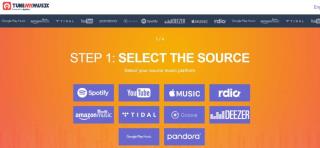
Если вы переключаетесь с Spotify Music на YouTube Music, но хотите, чтобы ваши старые плейлисты перешли на новую службу потоковой передачи музыки, то вы попали в нужное место! Существуют службы, которые могут помочь вам легко выполнить задачу.
Для всех сервисов Google наложил ограничения на создание списков воспроизведения, которые можно преобразовать не более десяти списков воспроизведения в день. Кроме того, каждый сайт по умолчанию создает общедоступный плейлист. Чтобы сделать приват, вам нужно изменить настройки вручную.
В этом посте мы перечислили три способа переноса плейлистов из Spotify в YouTube Music. Читайте дальше, чтобы узнать все!
Плейлист Бадди
Playlist Buddy - это самый простой способ перенести плейлисты со Spotify на YouTube. Приложение может передавать плейлист быстро, но только один за другим, если в плейлистах не более 300 треков.
Более того, Playlist Buddy может конвертировать ваши списки воспроизведения в файл CSV.
Читайте также: -
Увеличьте скорость YouTube в любом браузере Часто бывает, что вы не можете получить желаемую скорость YouTube для просмотра любимого сериала или фильма ....
Конвертер плейлистов
С Конвертером плейлистов нет ограничений на количество треков в плейлисте, что делает его хорошим вариантом, если у вас длинный плейлист.
С помощью PlaylistConverter вы можете передавать плейлисты по одному.
TuneMyMusic
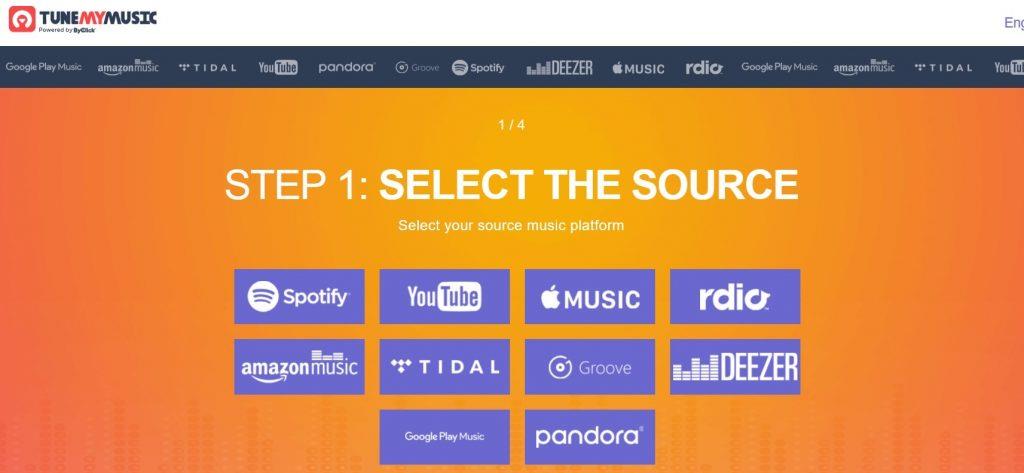
Бесплатная услуга TuneMyMusic позволяет легко переносить плейлист из Spotify в YouTube партиями.
Должны прочитать:-
Как стереть все следы вашего YouTube ... Одна из лучших (или худших) особенностей YouTube - это то, что он запоминает каждое видео, которое вы ищете ...
Итак, это некоторые из способов переноса плейлистов из Spotify в YouTube Music. Попробуйте один из них, чтобы подготовиться к новым музыкальным впечатлениям на YouTube. Если при выполнении этих шагов у вас возникнут какие-либо проблемы, оставьте комментарий ниже.
Изучите эффективные методы решения неприятной проблемы с бесконечным экраном загрузки Skyrim, гарантируя более плавный и бесперебойный игровой процесс.
Я внезапно не могу работать со своим сенсорным экраном, на который жалуется HID. Я понятия не имею, что поразило мой компьютер. Если это вы, вот несколько исправлений.
Прочтите это полное руководство, чтобы узнать о полезных способах записи вебинаров в реальном времени на ПК. Мы поделились лучшим программным обеспечением для записи вебинаров, а также лучшими инструментами для записи экрана и видеозахвата для Windows 10, 8, 7.
Вы случайно нажали кнопку доверия во всплывающем окне, которое появляется после подключения вашего iPhone к компьютеру? Вы хотите отказаться от доверия этому компьютеру? Затем просто прочтите эту статью, чтобы узнать, как отменить доверие к компьютерам, которые вы ранее подключали к своему iPhone.
Хотите знать, как транслировать «Аквамен», даже если он недоступен для потоковой передачи в вашей стране? Читайте дальше, и к концу статьи вы сможете насладиться Акваменом.
Узнайте, как легко сохранить веб-страницу в формате PDF, а также откройте для себя различные методы и инструменты для преобразования веб-контента в переносимые файлы PDF для автономного доступа и совместного использования.
Добавляйте примечания к PDF-документам. Это подробное руководство поможет вам добавлять примечания к PDF-документу различными способами.
Этот блог поможет пользователям загрузить, установить и обновить драйвер Logitech G510, чтобы они могли в полной мере использовать функции этой клавиатуры Logitech.
Изучите шаги по устранению неполадок и проверенные методы решения проблем с задержкой в Rainbow Six Siege, чтобы обеспечить более плавный и приятный игровой процесс.
Этот блог поможет геймерам менять регионы в League of Legends и играть из разных регионов по всему миру.









